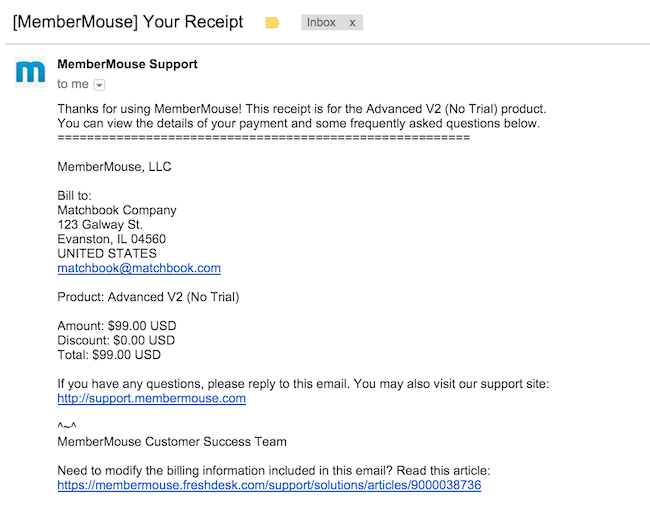Dieser Artikel beschreibt Ihre Möglichkeiten zur Änderung der Rechnung an in den Quittungen, die von membermouse.com über [email protected] verschickt werden. Ein Grund, warum Sie dies tun sollten, ist, wenn Sie etwas benötigen, das einer Rechnung ähnlicher ist, oder wenn Sie spezifischere Informationen in Ihrer Quittung haben möchten.
Neben dem berechneten Betrag gibt es drei potenzielle Rechnungsinformationen, die Sie auf Ihrem Beleg haben können:
1. Standard-Informationen "Rechnung an
Standardmäßig füllen die MemberMouse-Empfänger die Rechnung an mit nur dem Namen und der E-Mail-Adresse des Kontos.
2. Standard "Rechnung an" + Rechnungsadresse
Zur Aufnahme einer Rechnungsadresse in die Rechnung an Abschnitt:
- Anmeldung bei membermouse.com
- Wählen Sie Dashboard in der oberen Navigationsleiste.
- Wählen Sie dann Mein Konto in der linken Seitenleiste.
- Auf der Seite Konto, im Feld Rechnungsadresse Klicken Sie im Abschnitt "Rechnungsadresse" auf die Schaltfläche "Aktualisieren", um eine Rechnungsadresse im Pop-up-Dialogfeld hinzuzufügen/zu ändern.
- Klicken Sie auf die Schaltfläche "Aktualisieren" in diesem Feld.

Nach der Aktualisierung dieser Informationen werden alle zukünftigen Quittungen den Namen und die E-Mail-Adresse des Kontos enthalten, gefolgt von der von Ihnen eingegebenen Rechnungsadresse.
3. Vollständig benutzerdefinierte Informationen
Wenn Sie weitere Informationen in die Rechnung an Wenn Sie den Abschnitt "Rechnung an" anpassen möchten, z. B. Ihre Mehrwertsteuer #, Ihren Firmennamen oder den Namen und/oder die E-Mail-Adresse des Kunden nicht auf der Quittung angeben möchten, können Sie den gesamten Abschnitt "Rechnung an" anpassen.
Gehen Sie einfach zu Ihrem Seite "Mein Konto auf membermouse.com, scrollen Sie nach unten zur Rubrik Konto Details und klicken Sie auf die Schaltfläche Aktualisieren. Blättern Sie in dem sich öffnenden Dialogfeld nach unten zum Feld Benutzerdefinierte Rechnungseingangsdaten und füllen Sie das Feld alle die Informationen, die Sie in der Rechnung an Abschnitt Ihrer Quittungen, und zwar genau so, wie Sie es wünschen, einschließlich Zeilenumbrüche und Interpunktion.
Hinweis: Auch wenn Sie die Rechnungsadresse wenn Sie möchten, dass Ihre Rechnungsadresse und weitere Informationen auf Ihrem Beleg erscheinen, müssen Sie ihn erneut eingeben.
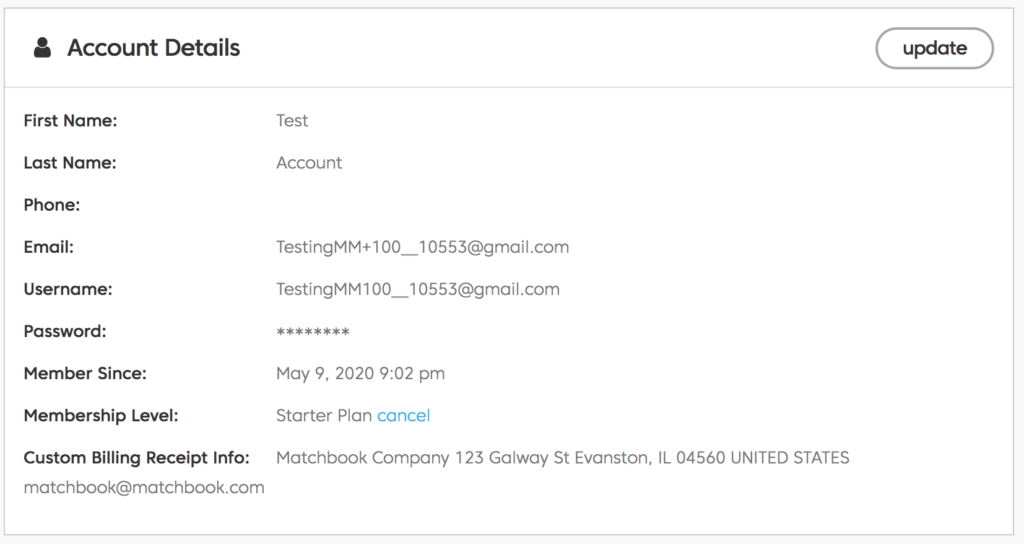
Nach der Aktualisierung dieser Informationen werden alle künftigen von membermouse.com verschickten Quittungen Folgendes enthalten nur die Informationen, die Sie in das Feld Benutzerdefinierte Rechnungseingangsinfo im Feld Rechnung an Abschnitt.